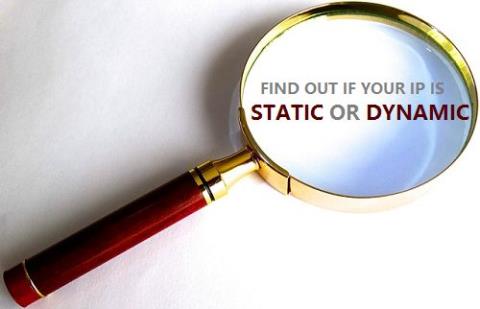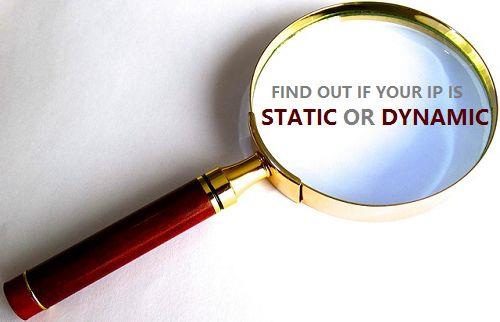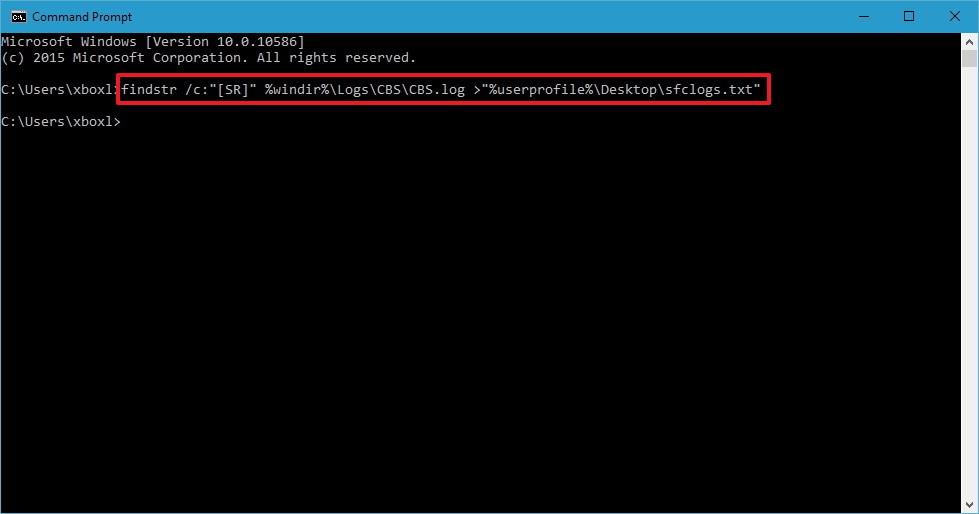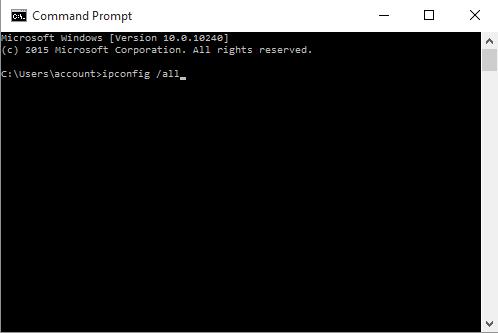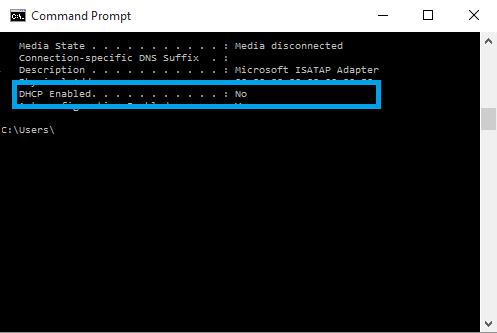Jos käytät kaapelia tai DSL-palvelua, suurin osa käyttämistäsi IP-osoitteista on dynaamisia IP-osoitteita. On kuitenkin myös joitakin Internet-palveluntarjoajia, jotka määrittävät staattisia IP-osoitteita. Voit tarkistaa, onko käyttämäsi IP-osoite dynaaminen IP-osoite vai staattinen IP-osoite, katso alla oleva Wiki.SpaceDesktop-artikkeli.
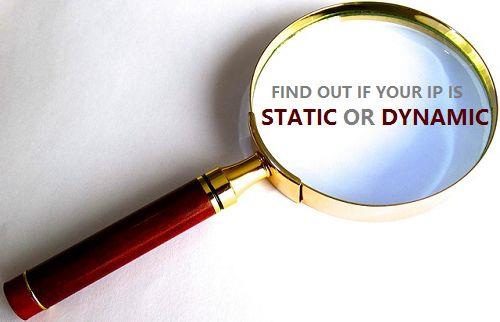
1. Onko IP-osoitteesi staattinen vai dynaaminen?
Yksinkertaisin ja helpoin tapa tarkistaa, onko IP-osoitteesi staattinen vai dynaaminen, on ottaa yhteyttä suoraan Internet-palveluntarjoajaasi saadaksesi vastauksen.
Jos kuitenkin haluat silti tietää tai vahvistaa tiedot, voit soveltaa alla olevaa menetelmää nähdäksesi, onko käyttämäsi IP-osoite staattinen vai dynaaminen.
2. Tarkista IP-osoite Windows 8:ssa ja Windows 10:ssä
Jos käytät Windows 8- ja Windows 10 -käyttöjärjestelmiä ja haluat tarkistaa, onko IP-osoite, johon muodostat yhteyden, staattinen vai dynaaminen IP-osoite, toimi seuraavasti:
1. Napsauta hiiren kakkospainikkeella Käynnistä -painiketta näytön vasemmassa alakulmassa.
2. Napsauta seuraavaksi Komentokehote.
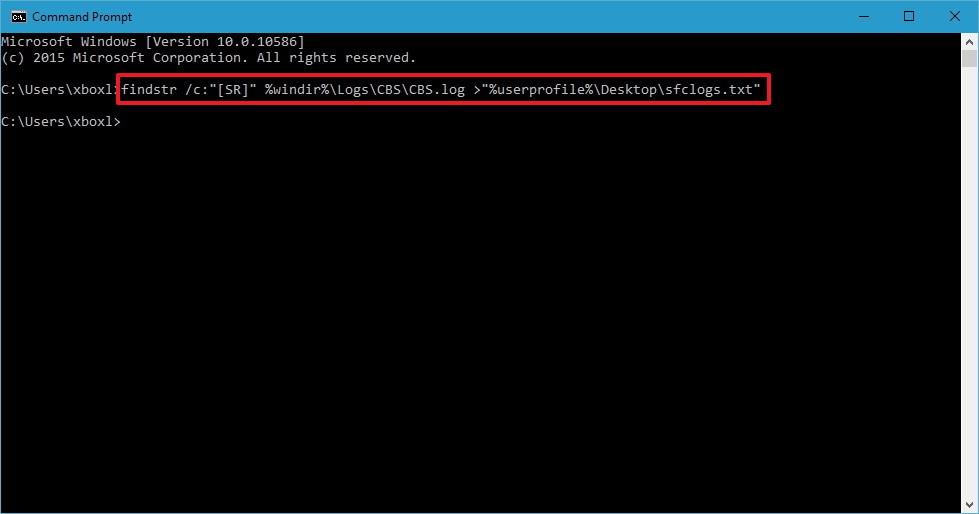
3. Kirjoita komentokehote-ikkunaan alla oleva komento ja paina Enter:
ipconfig /all
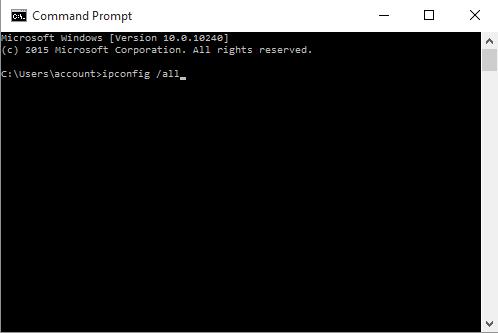
4. Etsi nyt komentokehoteikkunasta DHCP Enabled -kohde ja katso kohteen vieressä olevaa arvoa.
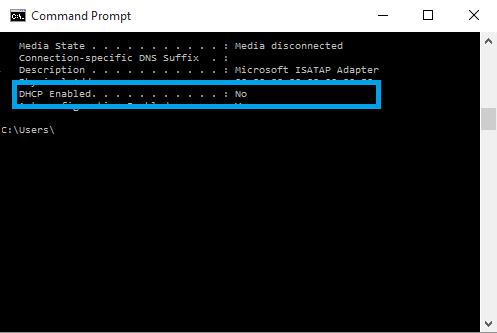
5. Jos DHCP käytössä -arvoksi on asetettu:
- Kyllä tarkoittaa, että IP-osoitteesi on dynaaminen.
- Ei tarkoita, että IP-osoitteesi on staattinen IP-osoite.
3. Tarkista IP-osoite Windows 7:ssä
Voit tarkistaa, onko Windows 7 -tietokoneesi IP-osoite staattinen vai dynaaminen, noudattamalla seuraavia ohjeita:
1. Napsauta Käynnistä-painiketta.
2. Kirjoita hakukenttään cmd ja paina Enter.
3. Napsauta hakutulosluettelosta Komentorivi.
4. Kirjoita komentokehote-ikkunaan alla oleva komento ja paina Enter:
ipconfig /all
5. Kuten Windows 10/8, katso arvo DHCP käytössä -osiossa. Jos DHCP käytössä -arvoksi on asetettu Kyllä , se tarkoittaa, että IP-osoitteesi on dynaaminen. Ja jos DHCP käytössä -arvoksi on asetettu Ei, se tarkoittaa, että IP-osoitteesi on staattinen IP-osoite.
Katso lisää alla olevista artikkeleista: